Ако записвате музика, има голяма вероятност някъде по пътя да бъде използван аудио интерфейс.
И макар че тези малки умни кутии са сравнително лесни за използване (поне в сравнение с гигантска аналогова конзола), това е лесно само когато знаете как.
Така че, ако сте нови на сцената на домашния запис и нямате представа откъде да започнете, позволете ни да облекчим техническите ви неволи с това подробно ръководство за това как да използвате аудио интерфейс.
Ще се потопим направо в стъпките, които ще ви помогнат да започнете работа, и ще ги последваме със серия от въпроси и отговори, за да задоволим и най-любопитните. За много от примерите използвам Logic Pro и аудиоинтерфейс Universal Audio Volt 4, но основите ще работят за всеки интерфейс.
Готови ли сте? Хайде да тръгваме!
Настройване на аудио интерфейса
Стъпка 1: Инсталиране на драйвери
Не всички аудио интерфейси са еднакви. Някои от тях са съвместими с класа, което означава, че разчитат на общи драйвери, които вече са вградени в приемащия компютър (или таблет), за да функционират правилно.
Други, като серията Komplete Audio на Native Instruments, изискват специален драйвер, за да работят, и е важно да инсталирате тези драйвери, преди да свържете аудиоинтерфейса към своя компютър или Mac.
Проверете инструкциите за инсталиране, които се доставят с аудио интерфейса, за да разберете дали е необходимо да инсталирате драйвери или не. Много аудиоинтерфейси ще направят това автоматично вместо вас. Когато се съмнявате, бързото търсене в Google ще бъде ваш съюзник.
Стъпка 2: Свържете интерфейса си
Повечето интерфейси днес използват USB или Thunderbolt кабел за свързване към компютъра (Firewire бързо се губи в мъглата на времето). Използвайте кабела, който се доставя с интерфейса. Производителите знаят какво правят, когато става въпрос за прехвърляне на големи количества данни, така че им се доверете, че ще предоставят достатъчно здрав кабел, за да свърши работа.
Важното е да се отбележи, че трябва да свържете интерфейса към порт директно в компютъра, а не чрез концентратор. Някои периферни устройства ще работят добре, когато са включени към многопортов хъб, но не забравяйте да запазите порт на компютъра си за аудиоинтерфейса.
Някои аудиоинтерфейси, особено по-големите, изискват собствено захранване, за да работят. Повечето аудиоинтерфейси обаче се захранват от USB, което означава, че те черпят необходимата за функционирането им енергия от приемащото устройство чрез USB кабел.

Стъпка 3: Проверка за актуализации на фърмуера
Често производителят променя интерфейса, за да отстрани грешки и да подобри производителността, и изпраща тези подобрения чрез актуализация на фърмуера.
Проверете уебсайта на производителя, за да видите дали има актуализации на фърмуера, които могат да бъдат изтеглени. Често интерфейсът ще направи това за вас, когато е включен за първи път.
Това не е строго необходима стъпка, но може да означава избягване на досадни грешки в последствие.
Стъпка 4: Свързване на слушалки и/или студийни монитори
Смисълът на интерфейса е не само да изпращате аудиосигнал към компютъра, но и да можете да чуете какво излиза от него.
Повечето аудио интерфейси са снабдени с изходи за студийни мониторни високоговорители и поне един изход за слушалки. Някои от тях имат допълнителни изходи за свързване към външно оборудване.
Ако използвате мониторни високоговорители, сега е моментът да ги свържете към аудиоизхода. Преди това се уверете, че са изключени!
Ако ще използвате само студийни слушалки за наблюдение на работата си, включете ги сега.
В зависимост от разкоша на вашия интерфейс той може да има няколко изхода. Ще можете да регулирате маршрутизацията от вътрешността на цифровата аудио работна станция (DAW), когато стигнете до този етап.

Стъпка 5: Изберете аудиоустройство
След това компютърът трябва да получи информация откъде идват и къде отиват аудиосигналите.
Има няколко начина да направите това: или от DAW, или от операционната система, ако планирате да използвате аудиоинтерфейса си за универсално слушане в цялата система (например когато гледате видеоклипове с кучета в YouTube).
Операционна система
Windows
Аз съм потребител на Mac, но ако прашната ми памет не ме лъже, настройките на звука в Windows се намират в Start > Control Panel > Hardware & Sound > Sound.
Оттам изберете аудиоинтерфейса си в разделите за възпроизвеждане и запис.
Mac
В Mac OS отидете в System Preferences (Системни предпочитания) > Sound (Звук) и изберете интерфейса си в разделите Output (Изход) и Input (Вход).
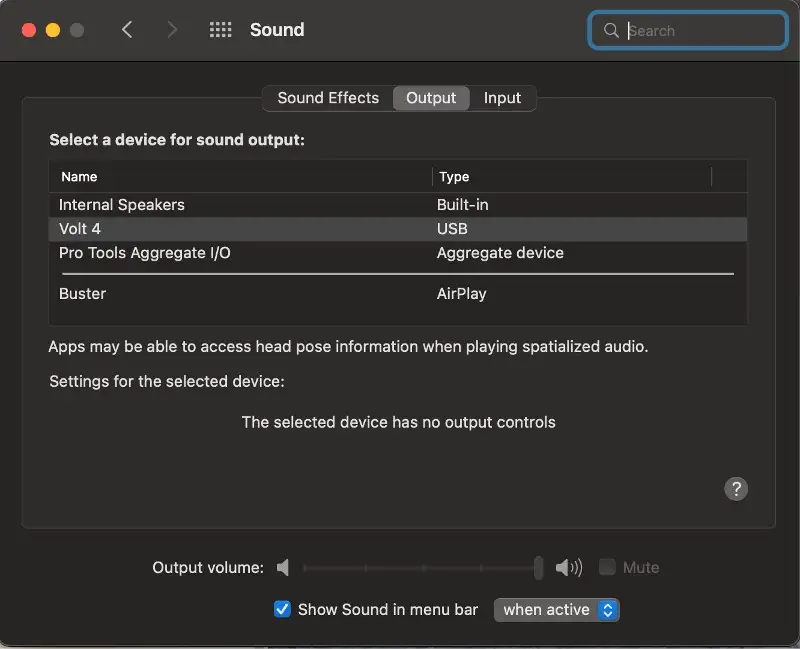
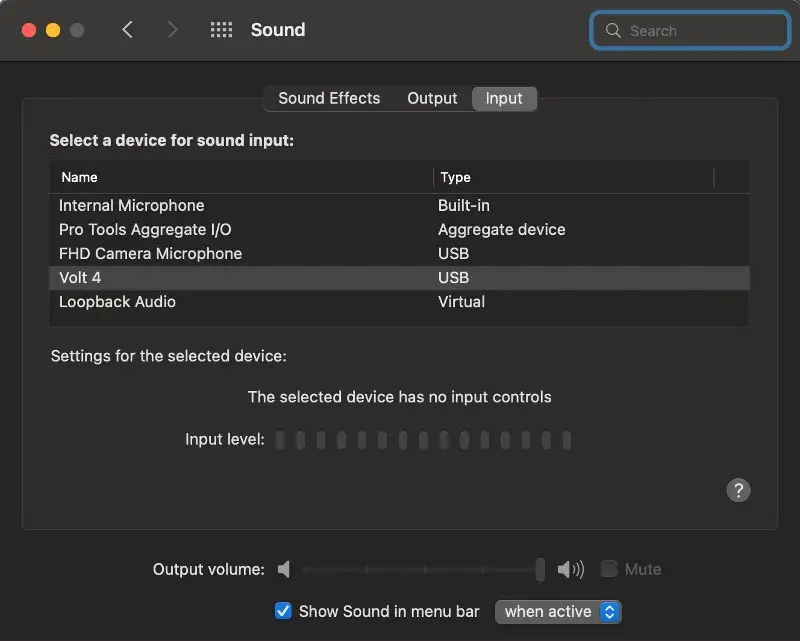
Ще забележите, че в раздела за въвеждане има няколко опции, от които да избирате. Това улеснява превключването между запис на звук от микрофонните входове на аудио интерфейса и използване на микрофона на уеб камерата за неизбежните разговори в Zoom.
DAW
Имайте предвид, че ако вече сте преминали през горните стъпки, не е необходимо да правите това отново от вашия DAW.
В този пример използвам Logic за насочване на аудиото през аудиоинтерфейса Volt 4, но процесът ще бъде подобен за всеки DAW. Ако се съмнявате, направете справка в ръководството.
В Logic отидете в Logic Pro > Settings (Настройки) > Audio (или натиснете Command-Comma, за да отворите менюто с настройки, и щракнете върху раздела Audio).
Оттам можете да изберете аудиоинтерфейса си от падащите менюта за опциите за изходно и входно устройство. Задаването на изхода на вашия интерфейс автоматично ще промени входа на същия. Ако искате да записвате от източник, различен от изходното ви устройство, просто променете настройката за входно устройство. Изходното устройство ще остане същото.
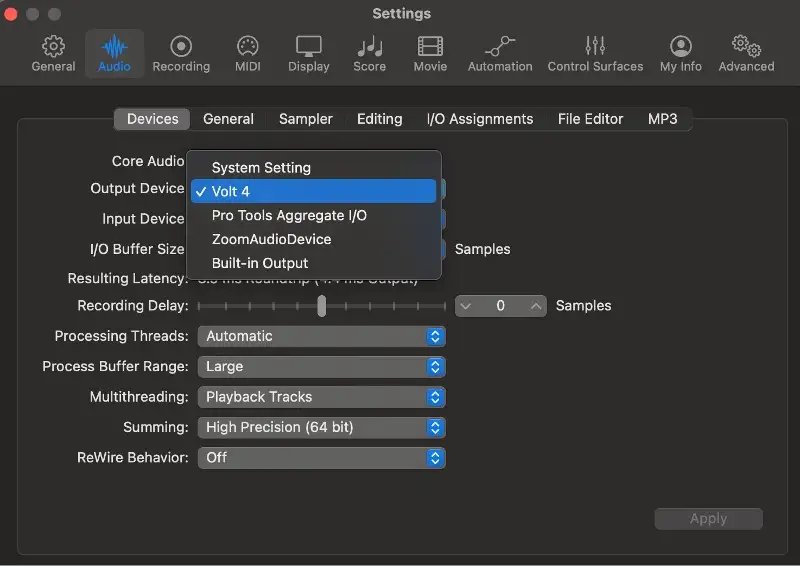
Стъпка 6: Настройка на изходите
Ако интерфейсът ви има няколко изхода, можете да избирате кои песни да се изпращат към кой изход от DAW.
Освен ако не правите фантастични маневри с маршрутизацията (в такъв случай защо четете това?), трябва да се уверите, че главният изход е същият като този, към който са свързани мониторните високоговорители. В този случай това е главният изход на Volt 4.
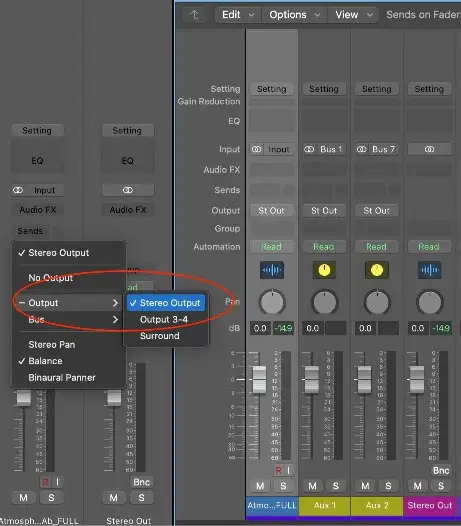
Стъпка 7: Свържете входовете си
Почти готово! Време е да включите бонбоните за оборудване.
Свържете микрофоните към XLR входовете и не забравяйте да включите фантомното захранване, ако използвате кондензаторни микрофони.
Източниците на линейно ниво, като синтезатори, барабанни машини и миксери, могат да използват обикновени 1/4" жак входове или XLR-TRS комбинирани входове. При Volt 4 двата входа отпред са микрофонни и линейни комбинирани входове, а отзад има още 2 линейни входа.
Ако работите с инструменти с висок импеданс, например електрическа китара, използвайте вход Hi-Z. Някои аудио интерфейси имат специални входове за Hi-Z инструменти, като например M-Audio Air. Други имат възможност за превключване, като например първите два входа на Volt 4.

Стъпка 8: Тестване на входовете и изходите
Преди да се побъркате да запишете всичко, което сте написали, направете проверка и се уверете, че всичко влиза и излиза както трябва.
Тестването на изхода е достатъчно лесно; просто поставете аудиофайл на песен в DAW и натиснете бутона за възпроизвеждане. Започнете със сила на звука на изхода на аудио интерфейса на разумно ниско ниво, което майка ви би одобрила, за да предотвратите изпускане на високоговорители или още по-лошо - на ушни тъпанчета.
След това е време да тествате входовете. Създайте аудиописта и задайте вход, който да съответства на мястото, където е включен източникът на звук. В този пример имам микрофон, включен към вход 1 на Volt 4, така че съм избрал този вход.
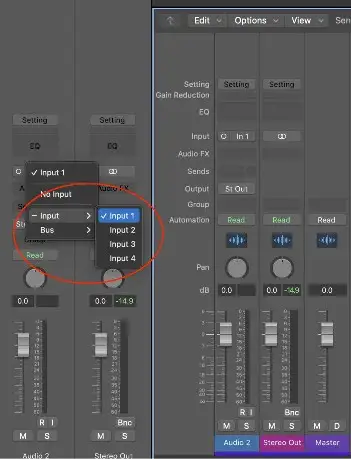
След това запишете ръката на песента и включете мониторинга на входа. В Logic Pro това е малкият бутон "I" до бутона за включване на запис.

Сега започнете да създавате шум и постепенно увеличавайте усилването на входния сигнал, докато той стане готов за парти (но не за парти, сякаш е горещ. Никой вече не записва горещо).
Et voila! Готови сте да се развихрите!
Забележка: Ако искате да сте наистина задълбочени, можете да преминете и да тествате всеки вход на вашия аудио интерфейс. Многобройните входове са от съществено значение при едновременното записване на няколко писти. С Volt 4 можете да записвате до 4 различни инструмента на отделни писти.
Ура! Готов съм. Вярно?
Технически да, но в зависимост от това какви други функции има вашият аудиоинтерфейс, може да се наложи да настроите някои други неща. Нека ги разгледаме накратко...
MIDI входове и изходи
Въпреки че много хора използват USB Midi контролери за въвеждане на ноти и други CC данни, аудио интерфейс с MIDI връзки е задължителен, ако използвате външни синтезатори, звукови модули или други подобни.
По подобен начин, ако разполагате с пищно цифрово пиано или друга MIDI клавиатура, която има мечтано действие за свирене, но няма USB връзка, можете да я свържете към DAW и да изпратите MIDI входния сигнал през аудио интерфейса.
След като сте казали на DAW, че вашият нов аудио интерфейс е шеф, той автоматично ще приема всеки входящ MIDI сигнал, изпратен през него. Така че, стига вашето MIDI устройство да е свързано към MIDI входа на аудиоинтерфейса, всичко е наред.
Изпращането на MIDI обратно през аудиоинтерфейса включва създаване на външна MIDI следа и указване на DAW къде да изпрати информацията.
В Logic Pro изберете Track > New Tracks. На страницата с опции, която се отваря, изберете "Use an external MIDI or USB Device" (Използване на външно MIDI или USB устройство) и задайте MIDI дестинацията на MIDI изхода на вашия аудиоинтерфейс, като изберете правилния канал, ако използвате мултитембрално устройство.
В примера по-долу съм създал външна MIDI писта, която се възпроизвежда през MIDI канал 1 на Volt 4.
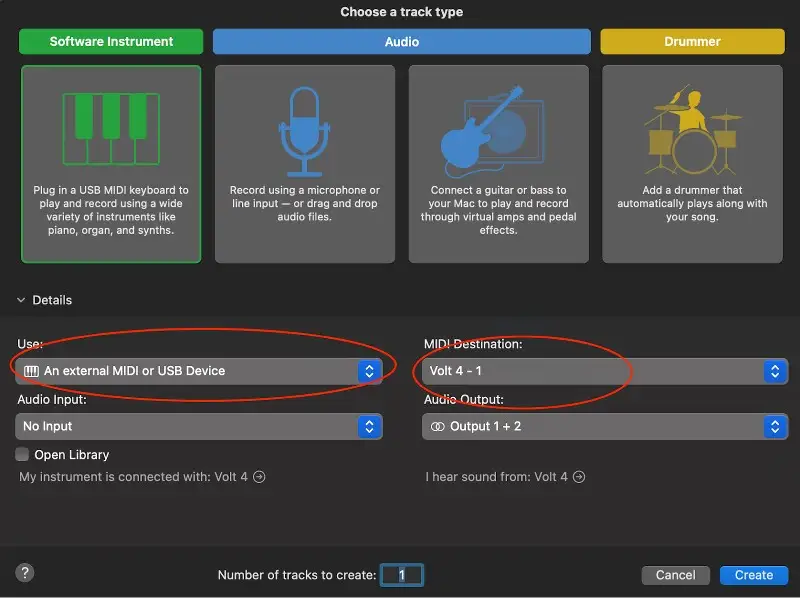
Пряк мониторинг
Забавяне. Проклятието на живота на всеки съвременен музикант. Накратко и ясно, закъснението е времето, необходимо на аудиосигнала да премине от интерфейса, в компютъра и обратно към изходите на високоговорителите.
Когато има забавяне между дръпването на струната на китарата и чуването на звука от високоговорителите, имате проблеми с латентността.
Този проблем се решава по два начина, първият от които е чрез коригиране на настройките на буфера на вашия DAW.
На скрийншота по-долу ще видите, че моите настройки на буфера в Logic Pro са доста ниски, което води до приемлива латентност от около 9 ms. Въпреки това, колкото повече виртуални инструменти и ефекти използвате в проекта, толкова повече се използва процесорната мощ на компютъра ви. При такава настройка на буфера в крайна сметка ще се появят пукнатини и прекъсвания. По-лошото е, че може да страдате от ужасяващи изскачания и щракания на сигнала от аудиовходовете ви.
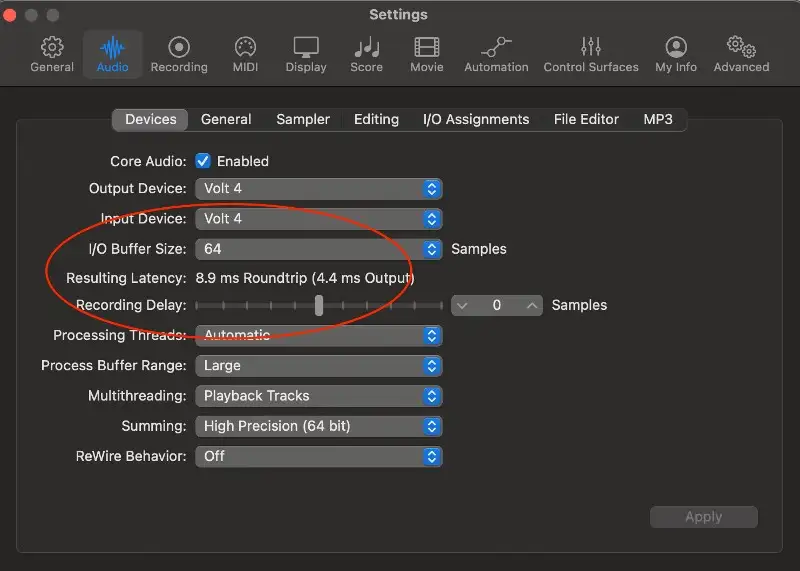
Влезте в директния монитор. Това по същество насочва част от входящия сигнал от вашия аудио интерфейс директно към изхода, като заобикаля пътя към и от компютъра.
Много аудиоинтерфейси имат диск, който смесва сигнала от DAW с директния сигнал, като по този начин можете да контролирате колко от директния сигнал да чувате.

Други аудиоинтерфейси, включително Volt 4, имат бутон за включване на директен мониторинг.

Обичате или мразите, използването на опцията за директно наблюдение на входящия сигнал помага да се преодолеят много от проблемите, с които иначе бихте се сблъскали, ако записвате с налична латентност. Научете се как да я използвате и междувременно спестете за компютър с огромна изчислителна мощ.
Контроли на аудио интерфейса
Всеки аудио интерфейс е различен. Някои от тях разполагат с елегантни функции, които подобряват звука ви, като Focusrite Scarlett 2i2 с бутона "Air". Някои са сини, а други са изработени така, че да приличат на военно устройство.
Но всички те имат някои основни контроли, с които трябва да знаете как да работите, а някои се предлагат с допълнителни функции.
Печалба
Входът за микрофон на вашия аудиоинтерфейс е снабден с някакъв вид предусилвател за микрофон, който усилва слабите сигнали, идващи от вашия микрофон. Копчето за усилване може да се използва за допълнително отслабване на сигнала, за да се достигне до удобно за запис ниво, в зависимост от изпълнителя.
Монитор/главен/изход
Няма награди за отгатване на това, което прави. Имайте предвид, че някои аудио интерфейси не разполагат със специален регулатор на силата на звука на изхода за слушалки, така че основното копче за силата на звука ще контролира и силата на звука на жака за слушалки.
48V/фантомно захранване
Технически погледнато, някои микрофони се нуждаят от малко сок, за да работят. Включете този бутон (или превключвател), когато използвате кондензаторни микрофони, и всичко ще върви като по вода. Разумно е да го изключвате, когато включвате или изключвате кабели, за да избегнете повреда на високоговорителите.
Някои по-големи аудиоинтерфейси имат независимо фантомно захранване за всеки канал или групи канали.
Измерватели на ниво
Всеки аудиоинтерфейс показва някакъв вид индикация за вход и изход - от цветни светодиодни дисплеи до обикновена светлина, която мига при промяна на входните нива и изходните сигнали.
Приложения за управление
Някои аудиоинтерфейси се предлагат с приложение, което позволява на потребителя да контролира настройките на аудиоинтерфейса от разстояние, което често позволява достъп до повече функции и опции за маршрутизиране.
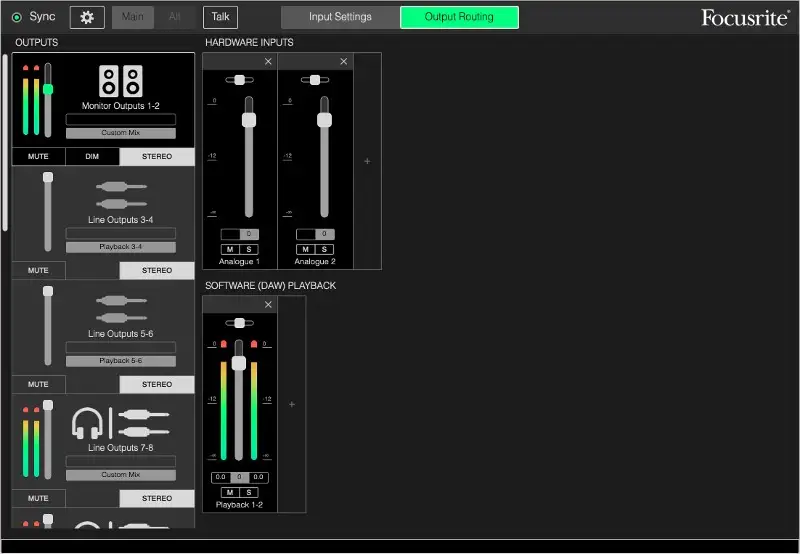
Ако аудио интерфейсът ви не е снабден с приложение за управление, не се притеснявайте. Погледнете на това от добрата му страна - това е един софтуер по-малко, който трябва да изтегляте и актуализирате всеки четвърти вторник.
Добре, вече сте готови!
Ако сте спазили всички стъпки в това ръководство, трябва да сте готови и да използвате звука, който влиза в аудио интерфейса и излиза от него. Винаги четете ръководството, ако изпаднете в затруднение, а след това потърсете бързо отговори, ако все още сте в затруднение.
Ако имате още въпроси за аудио интерфейсите, разгледайте списъка по-долу!
Често задавани въпроси
Какво всъщност прави един аудио интерфейс?
Аудиоинтерфейсът е (повече или по-малко) аналогово-цифров преобразувател. Той приема аналоговия сигнал от вашия синтезатор, китара или микрофон и го превръща в нули и единици - цифров сигнал, който вашето DAW с удоволствие улавя за последваща манипулация.
Той също така извършва цифрово-аналогово преобразуване, като взема цифровите сигнали от вашия DAW (или YouTube) и ги преобразува обратно в аналогови форми на вълната, за да се наслаждават ушите ви.
Колко входа и изхода са ми необходими?
Само вие можете да отговорите на този въпрос в зависимост от това с какъв вид музикална продукция се занимавате.
Ако работите предимно в областта на електронната музика, вероятно ще ви трябват само един или два XLR входа за запис на вокалисти или един инструментален вход за заснемане на външен синтезатор.
От друга страна, ако трябва да записвате множество микрофонни сигнали наведнъж, например от комплект барабани, ще ви трябват повече входове (и XLR кабели), за да се справите с това.
Какъв аудио интерфейс да избера?
Това отново зависи от вида музика, която създавате, и до известна степен от това, къде се намирате по пътя на музикалното продуциране.
Объркан съм относно честотата на дискретизация и битрейта
Ако сте се оглеждали за аудиоинтерфейс, несъмнено сте се сблъскали с термини като 24bit/192kHz или някаква вариация на тези числа.
Честотата на дискретизация (в kHz) е броят пъти в секунда, когато се дискретизира аудиосигналът. Въпреки че някои аудио интерфейси могат да се похвалят с честота на дискретизация до 192 kHz, всяка честота от 48 kHz или по-висока е добра отправна точка.
Битовата скорост се отнася до броя на битовете (нули и единици), използвани за представяне на всяка извадка. Колкото по-голям е броят, толкова по-голяма е дълбочината и следователно толкова по-точно е представен аналоговият сигнал.
По-високите честоти на дискретизация водят до улавяне на повече информация, въпреки че може да се обсъжда дали хората действително могат да чуят разликата в крайния търговски продукт. Факт е, че аудиофайловете стават експоненциално по-големи с увеличаване на честотата на дискретизация, както и натоварването на компютъра.
Въпреки че докато музиката ви стигне до ушите на слушателя, тя ще бъде смалена до нещо подобно на 16 bit/44kHz, е разумно да записвате с дълбочина на битовете и честота на дискретизация 24/48, за да сте сигурни, че музиката ви е представена вярно.
Каква е разликата между аудио интерфейс и звукова карта?
Около 100 долара.
Просто се шегувам. Основната разлика е, че аудиоинтерфейсът изисква физически порт на външната страна на компютъра, за да се свърже, докато звуковата карта е свързана с вътрешността на компютъра. Аудиоинтерфейсите са като външни звукови карти на стероиди.
Въпреки че вътрешните звукови карти, които се доставят с компютрите, са подходящи за ежедневна употреба, качеството на звука не е добро и затова не е подходящо за запис. Звуковите карти също така (обикновено) не осигуряват фантомно захранване или Hi-Z опции.
Не мога ли просто да използвам USB микрофон вместо него?
Можете да използвате Shure! (Съжалявам). Някои USB микрофони действително имат наистина добро качество на звука, но това, което пропускате, е качеството на звука на изходния сигнал от аудиоинтерфейса.
Ако ви е необходим само микрофон, за да звучите секси по време на разговорите в Zoom или за запис на подкаста, който майка ви слуша, USB микрофонът ще е подходящ. В противен случай открехнете още малко портфейла си и си купете аудио интерфейс и приличен микрофон.
Кой е най-добрият аудио интерфейс?
При толкова много аудио интерфейси, от които можете да избирате, е лесно да се захласнете по всички спецификации, опитвайки се да разберете кой от тях е действително най-добрият.
Не съществува един-единствен правилен отговор. Най-добрият аудиоинтерфейс ще бъде този, който отговаря на вашите нужди и на бюджета ви в момента.





